Успешното стартиране на проект в After Effects изисква не само креативност и техника, но и правилните инструменти за оптимален изход. С Adobe Media Encoder CC имаш мощна опция, която ти позволява да рендерираш композициите си, без да трябва да отваряш After Effects директно. В това ръководство ще ти покажа стъпките, които трябва да следваш, за да рендерираш твоите проекти ефективно и да избираш най-добрите формати за твоите нужди.
Най-важни открития
- Можеш да рендерираш проекти директно в Adobe Media Encoder CC, без да отваряш After Effects.
- Персонализирането и избора на опции за експортиране е подробно и потребителски ориентирано.
- Грешки и проблеми с съвместимостта са отстранени в по-новата версия.
- Има голям набор от експортирани формати и предварителни настройки на разположение.
Стъпка по стъпка ръководство
1. Импорт на композиция в After Effects
Първо плъзни видеото или композицията си в интерфейса на After Effects. С просто влачене и пускане можеш да преместиш файла в нов проект или нова композиция. След като това е приключило, си готов да създанеш дългия списък за рендериране.
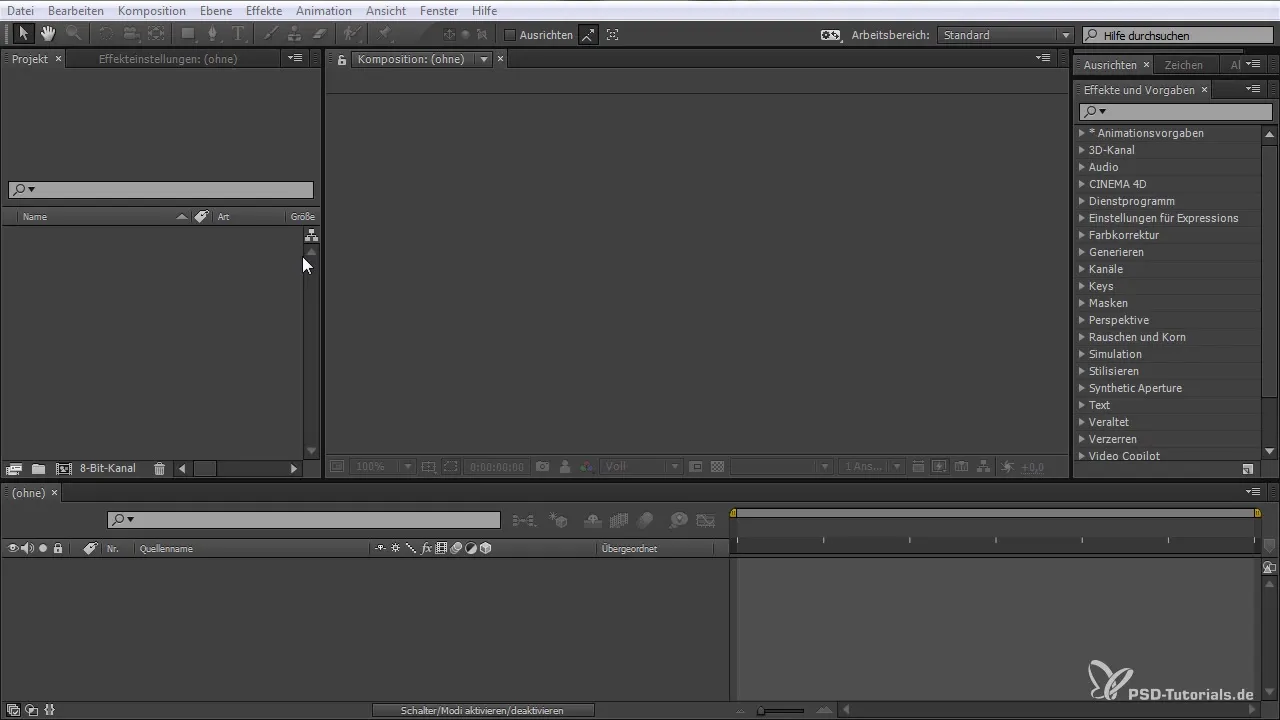
2. Отвори дългия списък за рендериране
Можеш да достигнеш до дългия списък, като кликнеш в менюто на "Композиция" и след това на "Добави към дългия списък". Това прехвърля композицията в дългия списък за рендериране, и ще имаш първата възможност да зададеш настройките за рендериране.
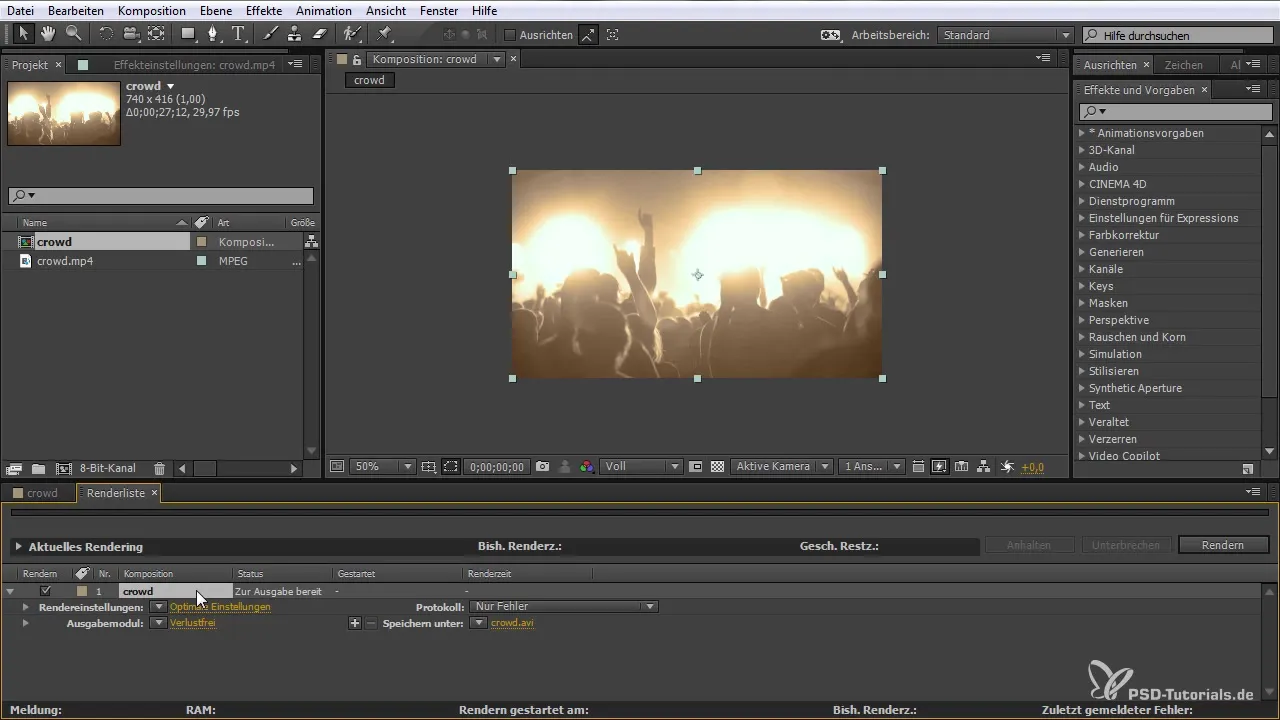
3. Извикване на опции за експортиране
Избери опцията "Експортиране", за да преминеш в Adobe Media Encoder CC. Кликни на "Добави към опашката на Adobe Media Encoder". Това зарежда композицията ти в Media Encoder, където можеш да настроиш настройките за рендериране. Кодекът автоматично създава предварителен преглед на твоята композиция.
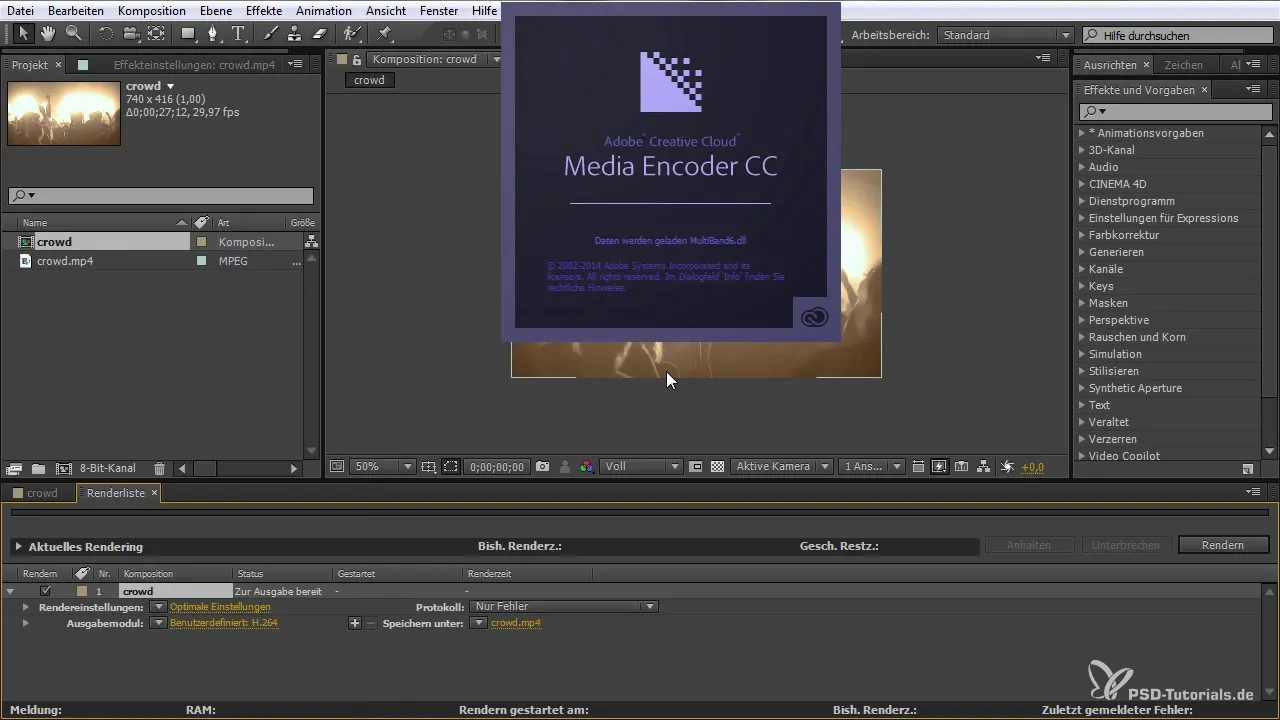
4. Избор на предварителни настройки и формати
В кодека можеш да избираш предварителни настройки за твоя проект. От онлайн платформи като YouTube и Vimeo до специфични формати за DVD или Blu-ray, имаш широка гама от опции. Увери се, че избираш формата, който отговаря на твоя медиен изход, за да осигуриш най-добро качество.
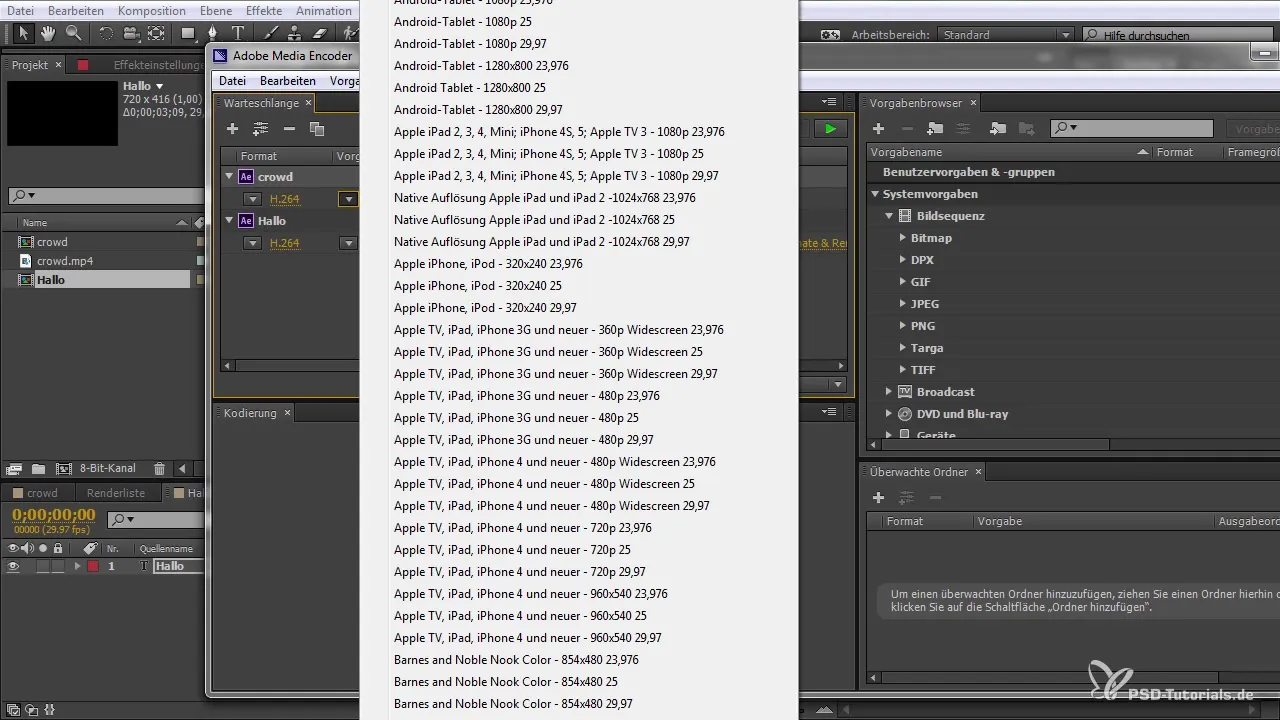
5. Настройка на параметрите за рендериране
В раздела "Експортиране" можеш да извършваш специфични настройки. Определи целевата статистика, разрешенията и кодеците, които искаш за проекта си. Media Encoder ти дава достатъчно пространство, за да пробваш различни параметри, така че е лесно да постигнеш най-добро качество.
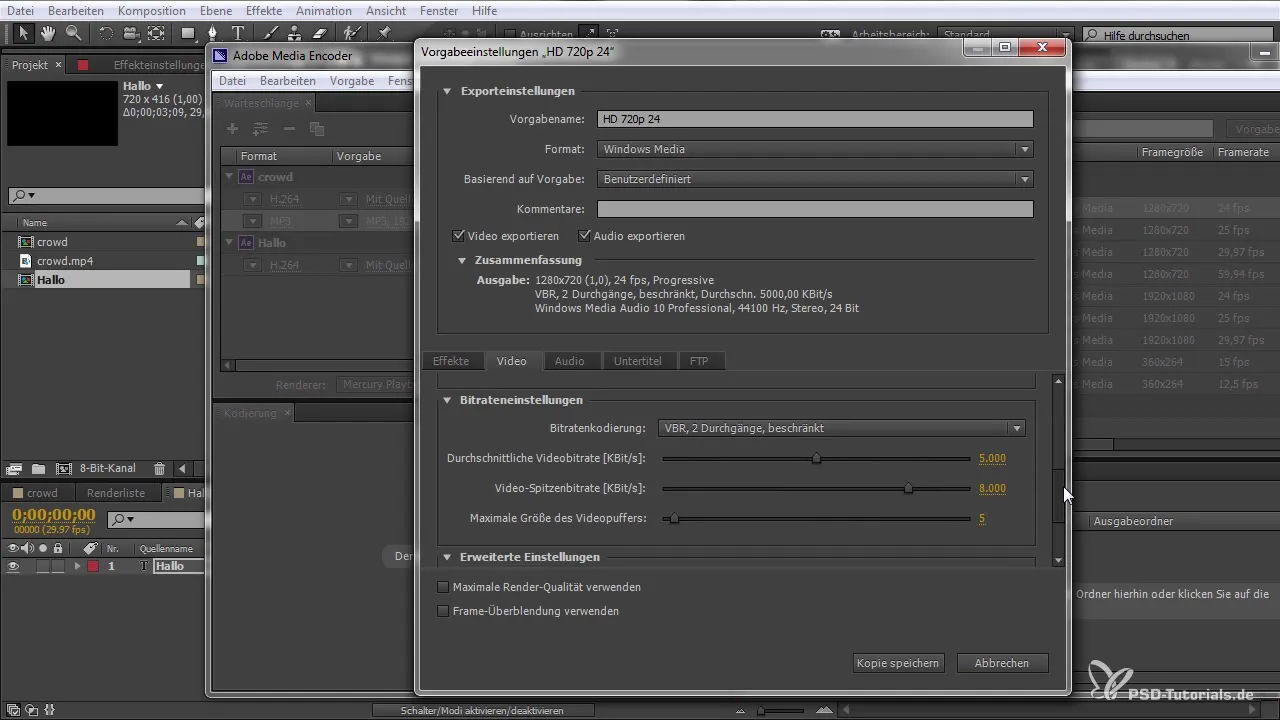
6. Определяне на местоположение за файла
Можеш да зададеш местоположението за рендерирания файл, като кликнеш на пътя на файла. Тук можеш бързо да решиш къде да бъде запазено твоето рендерирано видео, което ти помага да запазиш организацията.
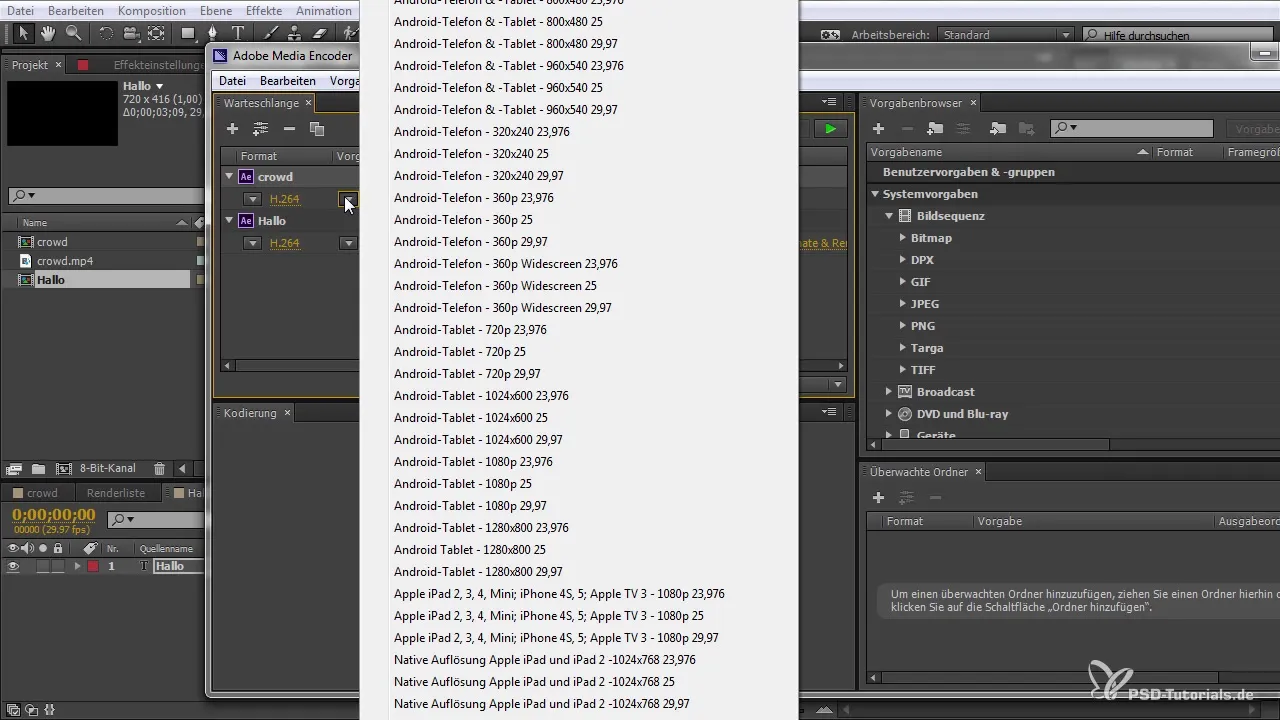
7. Използване на опашката
Имаш възможност да добавиш няколко композиции към опашката. Това е особено полезно, ако имаш няколко проекта или версии, които трябва да бъдат рендерирани едновременно. Всяка композиция се третира независимо, а ти можеш да ги пренаредиш в опашката.
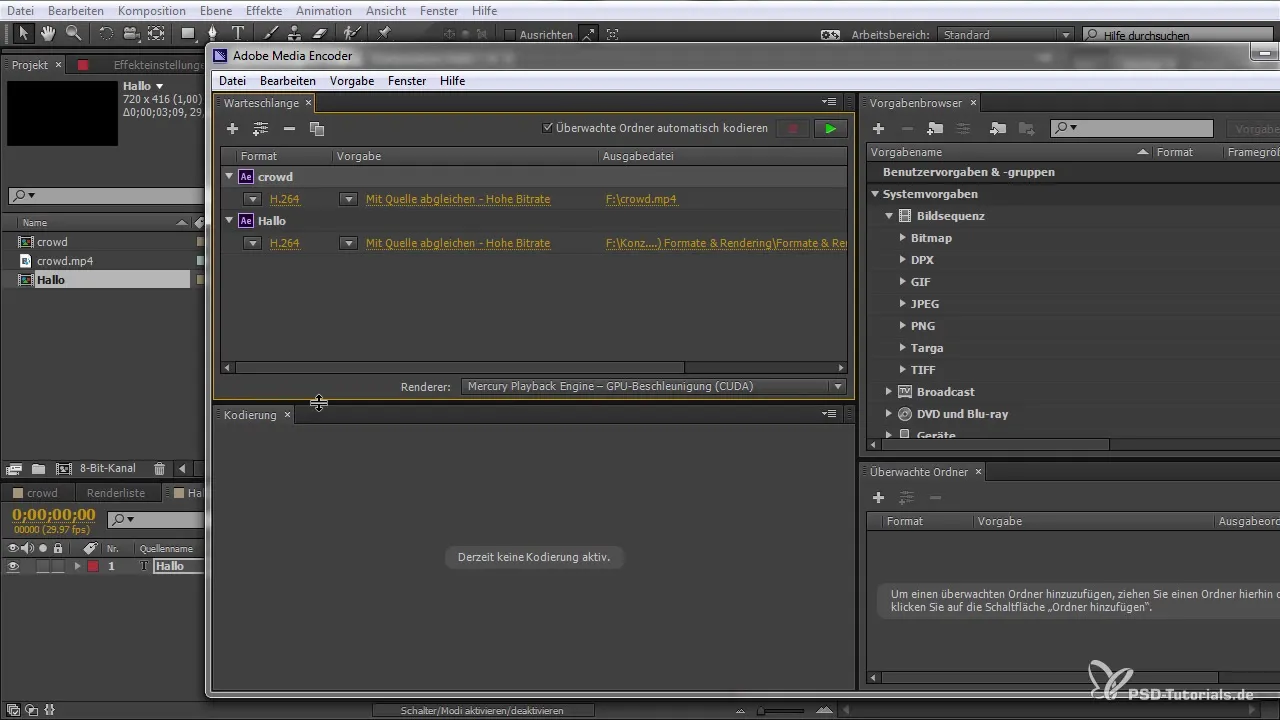
8. Започни рендерирането
Кликни на иконата "Пусни" в Media Encoder, за да стартираш процеса на рендериране. Ще видиш, че композицията преминава в процеса на експортиране. През това време можеш да продължиш да правиш изменения в After Effects, тъй като двете програми работят независимо.
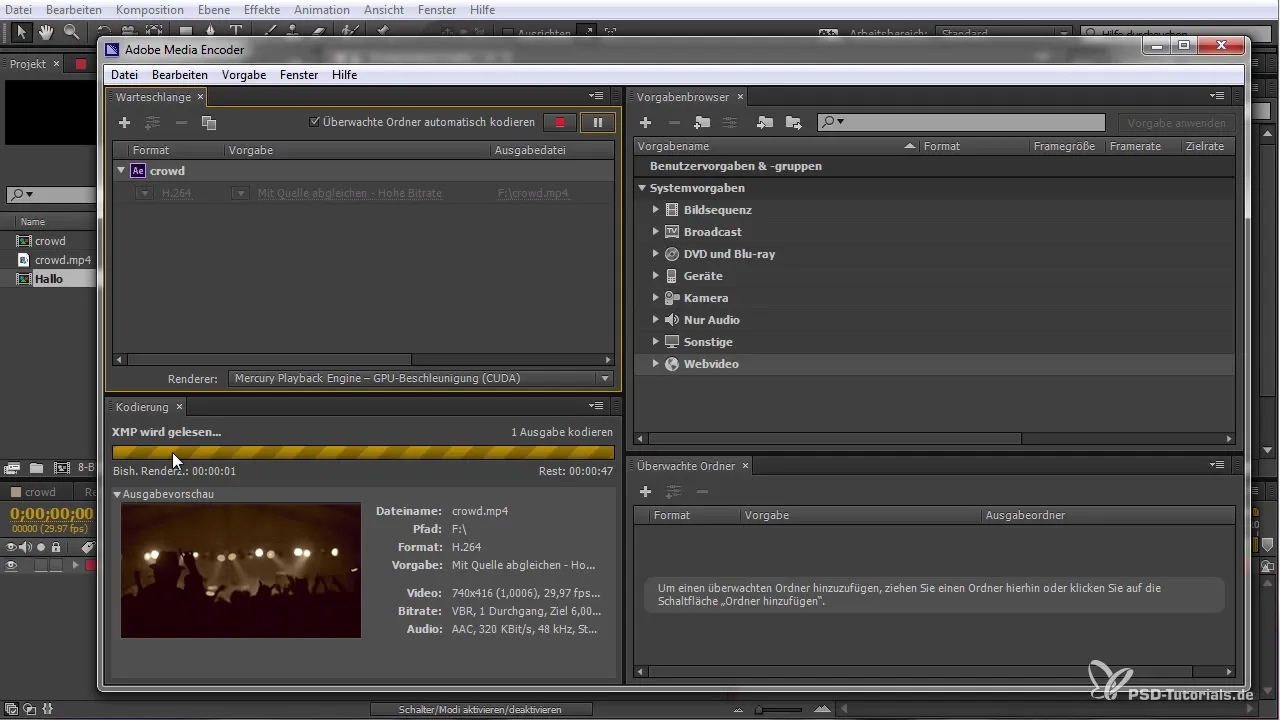
9. Използвай предварителен преглед на изхода
Използвай предварителния преглед на изхода, за да следиш напредъка на работата си по време на рендерирането. Това ти дава възможност да откриваш грешки по-рано или да правиш промени, преди проектът да бъде напълно рендериран.
10. Завършване и преглед
След като рендерирането е завършено, провери экспортирния файл на предварително зададеното местоположение. Увери се, че видеото отговаря на желаните изисквания и може да бъде воспроизведено в формата, за който си го рендерирал.
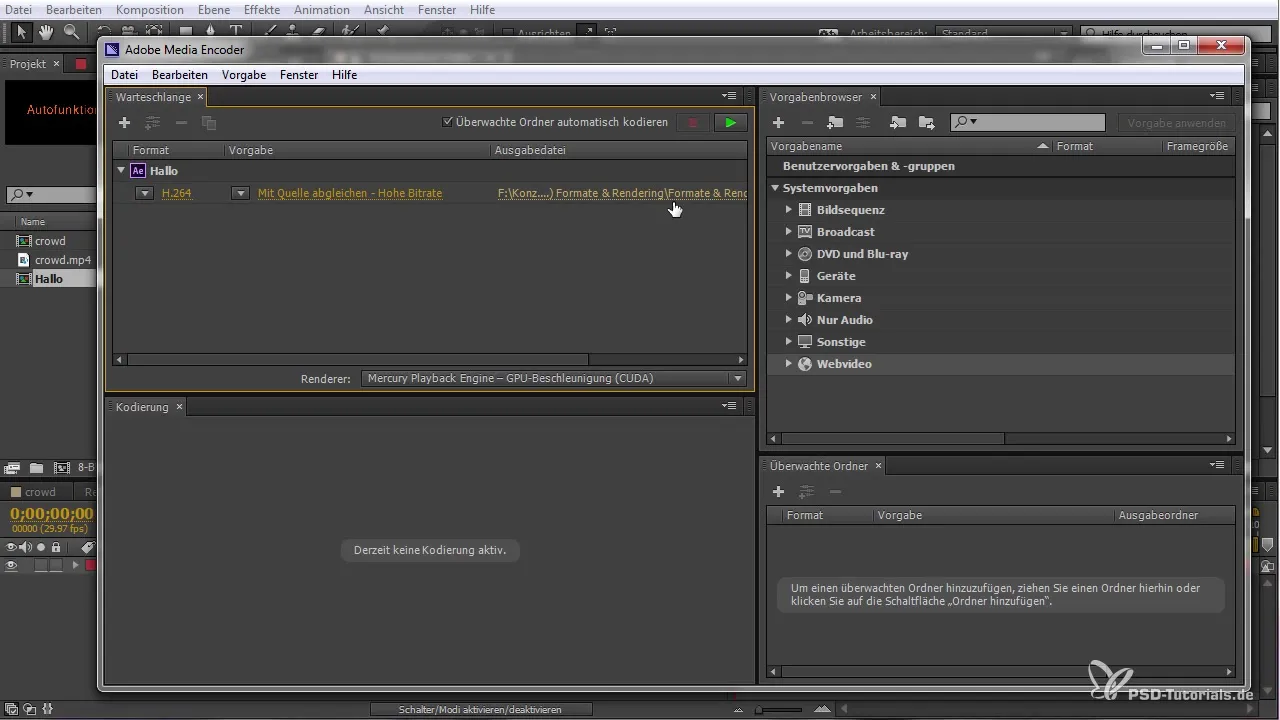
Резюме – Лесно рендериране с After Effects
В това ръководство научихте всичко важно за рендерирането на вашите проекти в After Effects с Adobe Media Encoder CC. От създаването на композиции до окончателния контрол на изхода – имате всички инструменти, които ви трябват, за да направите процеса прост и ефективен.
Често задавани въпроси
Какво е Adobe Media Encoder?Adobe Media Encoder е програма, с която можеш да рендерираш и конвертираш медийно съдържание, без да е необходимо да отваряш After Effects или Premiere Pro.
Как да избера правилния формат за моето видео?Избери формата въз основа на медията, на която ще бъде възпроизведено видеото ти, например YouTube или DVD.
Мога ли да рендерирам няколко композиции едновременно?Да, можеш да добавиш няколко композиции в опашката и да рендерираш всички наведнъж.
Какво да правя, ако видеото ми отнема дълго време за рендериране?Провери настройките за рендериране и ефектите на композицията, за да се увериш, че работиш ефективно. Можеш също така да вземеш под внимание ограниченията на хардуера.
Възможно ли е да променя качеството след рендериране?Качеството на твоя рендериран файл зависи от оригиналните настройки и формати. Има смисъл да се направят предишни настройки, за да се постигне най-добро качество.


